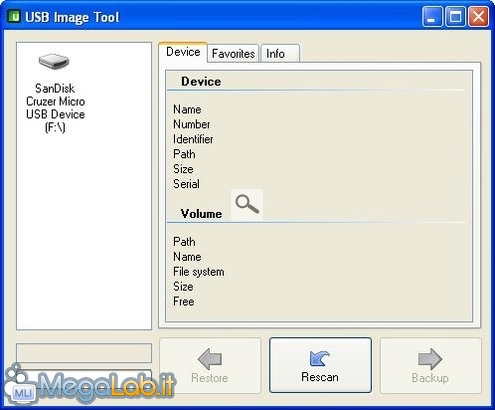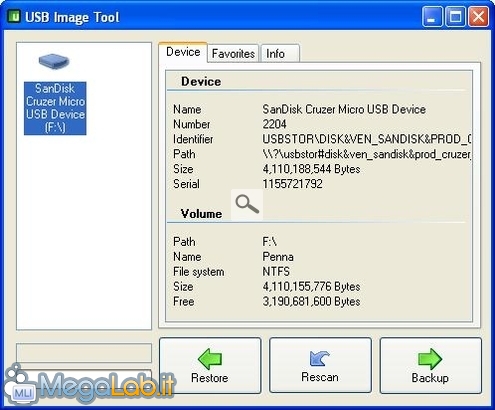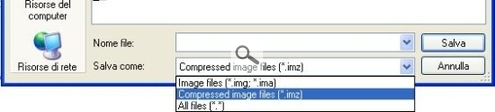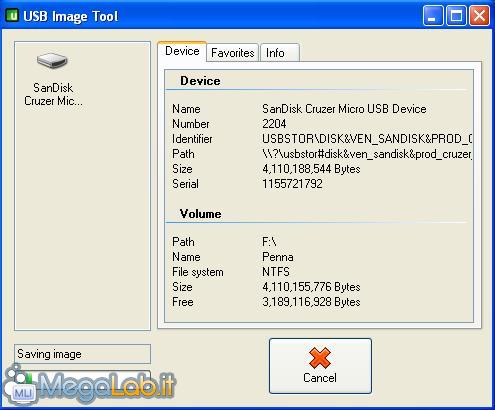Canali
Ultime news

Ultimi articoli
 Le ultime dal Forum |

Correlati TagPassa qui con il mouse e visualizza le istruzioni per utilizzare i tag!
Il pezzo che stai leggendo è stato pubblicato oltre un anno fa.
 La trattazione seguente è piuttosto datata. Sebbene questo non implichi automaticamente che quanto descritto abbia perso di validità, non è da escludere che la situazione si sia evoluta nel frattempo. Raccomandiamo quantomeno di proseguire la lettura contestualizzando il tutto nel periodo in cui è stato proposto. La trattazione seguente è piuttosto datata. Sebbene questo non implichi automaticamente che quanto descritto abbia perso di validità, non è da escludere che la situazione si sia evoluta nel frattempo. Raccomandiamo quantomeno di proseguire la lettura contestualizzando il tutto nel periodo in cui è stato proposto.
La maggior parte dei programmi che permettono di creare immagini di backup delle proprie unità, danno la possibilità di clonare anche le memorie USB collegate al computer. USB Image Tool è un tool specifico per le memorie USB che permette di creare immagini complete delle proprie penne di memoria, lettori MP3, Hard Disk esterni e di tutte le memorie USB. USB Image Tool è un tool freeware e standalone disponibile al download a questo indirizzo. Il programma è in inglese ed è compatibile con Windows XP/Vista, necessita del Microsoft .Net framework 2.0 per funzionare. All'apertura del programma, vengono subito rilevate le memorie USB collegate al computer: Se la nostra memoria USB non venisse rilevata all'apertura del programma, premendo il pulsante Rescan situato in basso al centro il problema dovrebbe risolversi. Selezionando una periferica possiamo ottenere una serie di informazioni che verranno visualizzate nella colonna di destra, quali il nome dell'unità, la dimensione, il file system, ecc. Dopo aver selezionato l'unità di cui vogliamo creare l'immagine di backup, premiamo il pulsante Backup disponibile in basso a destra. È possibile salvare l'immagine utilizzando anche un formato compresso con il quale circa un GigaByte ogni 4 verrà risparmiato, per farlo, è sufficiente selezionare il formato imz al momento del salvataggio: Il programma inizierà a creare l'immagine del disco, e sulla sinistra comparirà una piccola barra di avanzamento. Il tempo impiegato da questo processo dipende soprattutto dalla dimensione dell'unità, ma impiegherà più tempo nel caso in cui debba anche comprimere l'immagine. La dimensione dell'immagine finita non sarà come lo spazio occupato dai nostri dati, bensì sarà grande come l'intera memorie USB poiché USB Image Tool mette nell'immagine anche lo spazio libero.
Ripristino di un'immagine Segnala ad un amico |
- Unisciti a noi
- | Condizioni d'uso
- | Informativa privacy
- | La Redazione
- | Info
- | Pressroom
- | Contattaci
© Copyright 2026 BlazeMedia srl - P. IVA 14742231005
- Gen. pagina: 0.24 sec.
- | Utenti conn.: 86
- | Revisione 2.0.1
- | Numero query: 38
- | Tempo totale query: 0.07